

Un piano include diversi tipi di attività da eseguire. Per creare un computer Virtual Standby, creare un piano che include un'attività di backup e un'attività Virtual Standby. Un'attività di backup esegue un backup dei nodi di origine e archivia i dati nella destinazione specificata. Questi dati di backup vengono quindi utilizzati dalla funzionalità Virtual Standby e convertiti in un formato di computer virtuale.
È possibile creare un computer Virtual Standby da un backup Windows basato su agente e da un backup basato su host senza agente. Inoltre, è possibile creare un computer Virtual Standby dai dati replicati mediante l'attività Replica. La procedura seguente è un esempio di come creare un backup Windows basato su agente.
Nota: per ulteriori informazioni sul backup senza agente basato su host, consultare la sezione Creazione di un piano di backup di un computer virtuale basato su host.
Nota: per ulteriori informazioni sulla replica dei dati di backup, consultare la sezione Creazione di un piano di replica nei Recovery Point Server.
Procedere come descritto di seguito:
Se sono stati creati altri piani in precedenza, tali piani verranno visualizzati nel riquadro centrale.
Viene visualizzata la finestra di dialogo Aggiungi un piano.
Il piano non verrà eseguito fino alla deselezione della casella di controllo per la ripresa del piano.
Nota: dopo l'interruzione di un piano, tutti i processi vengono interrotti ad eccezione del processo di ripristino e del processo di copia. I processi in esecuzione non vengono interessati. Se viene interrotto un piano associato a processi in sospeso da eseguire, tali processi in sospeso verranno a loro volta interrotti. Quando il piano viene ripreso, i processi in sospeso non verranno ripresi immediatamente. Dopo aver ripreso un piano, i processi in sospeso verranno eseguiti all'ora di pianificazione successiva. La pianificazione del processo successivo è disponibile nella pagina principale dell'Agente Arcserve UDP (Windows).
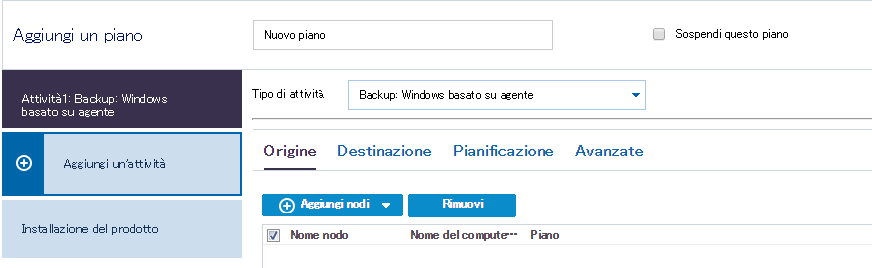
Specificare i dettagli Origine, Destinazione, Pianificazione e Impostazioni avanzate.
|
Copyright © 2015 Arcserve.
Tutti i diritti riservati.
|
|